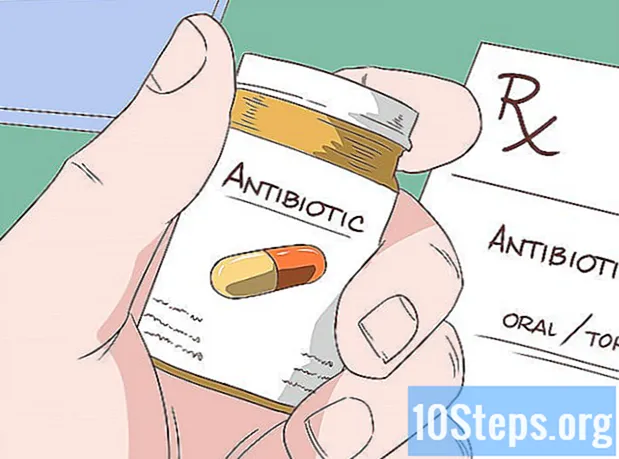コンテンツ
iPhoneのアクセスコードを忘れた場合は、iTunesを使用して、すべてのデータとともにiPhoneから削除し、後でバックアップから復元することができます。このプロセス中にパスワードが削除され、再度登録できるようになります。 Siriを使用してロック画面をバイパスすることもできます。自分のものではないiPhoneで実行した場合、この手順は違法であることに注意してください。また、Siriを使用してiPhoneロックを回避することは、iOS 9でのみ機能し、これは変更される可能性があることも知っておいてください。 iPhoneのパスワードを回避する他の方法と同様に、この欠陥は意図的なものではないため、Appleはいつでも修正できます。
ステップ
方法1/2:iOS9.2.1でロック画面をバイパスする

iOSの正しいバージョンを使用していることを確認してください。 このような方法は、iOS9.3以降では機能しません。を実行することが可能です ダウングレード あなたが実行したい場合はiOS 脱獄 (ロック解除)iPhone。ただし、これはAppleの保証に違反する可能性があることに注意してください。
iPhoneが本当にロックされているかどうかを確認します。 この方法ではアクセスコードが無効にならないため、iPhoneの復元を実行して完全に削除する必要があります。

「ホーム」ボタンを2秒間押し続けます。 これによりSiriがアクティブになります。
Siriに何時間も聞いてください。 これにより、現地時間の時計アイコンが開きます。
- Siriは、「今何時ですか」などの他のバリエーションよりも「今何時ですか」という質問によく答えます。

時計アイコンをタッチします。 これにより、「世界時計」メニューにリダイレクトされます。
「+」記号をタッチします。 通常、画面の右上隅にあります。
検索バーに数文字入力します。 検索バーは画面の上部にあります。これらの文字はランダムにすることができます-コピーするには、それらを選択できる必要があります。
検索バーを長押しして放します。 これにより、テキストが強調表示されます。
もう一度テキストをタッチして、「コピー」を選択します。 これにより、選択したテキストがコピーされ、後で貼り付けることができるようになります。
「コピー」の右側にある矢印をタッチしてから、「共有」をタッチします。 これにより、いくつかの共有オプションを含むメニューが開きます。
「メッセージ」オプションをタッチします。 これにより、新しいメッセージウィンドウが開きます。
「宛先」フィールドを長押しして、「貼り付け」を選択します。 「宛先」フィールドは画面の上部にあります。
2、3秒待ってから「ホーム」ボタンを押してください。 これにより、「iMessage」ウィンドウが最小化され、ホーム画面に直接移動します。これで、iOS9.2.1デバイスのロック画面を回避できました。
方法2/2:iTunesを使用したデバイスのフォーマットと復元
USBケーブルを使用してiPhoneをコンピュータに接続します。 ケーブルのUSB側(最も長い部分)をコンピューターに接続し、短い方の端をiPhoneに接続する必要があります。
- USB充電器を使用することもできますが、最良の結果を得るには、この手順で元のケーブルを使用してください。
自動的に開かない場合は、コンピュータでiTunesを開きます。 コンピュータのモデルによっては、iPhoneを接続した後にiTunesを開くことを確認する必要がある場合があります。
iPhoneがiTunesと同期するのを待ちます。 iTunesウィンドウの上部にあるバーに、「iPhoneを(ステップバイ)から同期しています」というメッセージが表示されます。同期が終了したら、復元プロセスを開始できます。
「デバイス」アイコンをクリックして、iPhoneの「概要」タブを開きます。 このアイコンはiPhoneのアイコンに似ており、[アカウント]タブの下にあります。
[バックアップ]セクションの下にある[今すぐバックアップ]をクリックします。 オプションですが、そうすることで、復元ポイントからデータを復元するときに、データを可能な限り最新の状態に保つことができます。
- 自動バックアップが有効になっている場合は、再度実行する必要はありません。iPhoneは、コンピューターに接続されるとすぐにこれを実行します。 「バックアップ」セクションの下にある最新のバックアップの日付をチェックして、電話データが保存されていることを確認します。
- 携帯電話をバックアップするときは、「iCloud」(ファイルをiCloudアカウントに保存するため)または「このコンピューター」(データをローカルコンピューターに保存するため)のオプションを選択できます。
「iPhoneを復元」をクリックします。 このオプションは、「iTunes」ページの上部にあります。
- 「iPhoneを探す」オプションが有効になっている場合、iTunesは復元する前に無効にするように求めます。これを行うには、「設定」アプリケーションを開き、「iCloud」を選択し、「iPhoneを探す」をタップし、「iPhoneを探す」スイッチを右にスライドしてこの機能を無効にします。このプロセスを完了するには、iCloudパスワードの入力が必要になる場合があります。
[復元して更新]をクリックして、決定を確認します。 iPhoneを復元するとどうなるかを知るには、先に進む前にポップアップウィンドウの情報を読んでください。
[次へ]、[同意する]の順にクリックして、復元プロセスを開始します。 これは、Appleソフトウェアを使用するための利用規約に同意することを意味します。
復元が完了するまで待ちます。 iTunesはiOSを消去して携帯電話に再インストールするため、この手順には数分かかる場合があります。
[このバックアップから復元]オプションから復元ポイントを選択します。 これを行うには、iPhoneの名前が付いたバーをクリックします。選択したバックアップの日付と場所がこのバーの下に表示されます。最良の結果を得るには、最新のオプションを選択してください。
- デフォルトのオプションでない場合は、[このバックアップから復元]の横にある円をクリックしてアクティブにします。
「続行」をクリックして復元を開始します。 ITunesはiPhoneの復元を開始します。復元ポップアップウィンドウの下部に「残り時間」というメッセージが表示されます。
- 保存されているデータの量にもよりますが、復元の合計時間はしばらくかかる場合があります(通常は20〜30分)。
iPhone画面の「スライドしてロックを解除します」というメッセージを指でスワイプします。 これにより、電話のロックが解除されます。アクセスコードを入力する必要がないことに注意してください!
- 「設定」アプリケーションの「アクセスコード」タブでいつでも新しいアクセスコードを作成できます。
プロンプトが表示されたら、AppleIDを入力します。 これにより、iPhoneとデータが復元されます。 iPhoneアプリが更新され、使用できるようになるまでしばらく待つ必要があることを知っておいてください。
チップ
- Apple IDパスワードを覚えていない場合は、iCloud Webサイトで[パスワードをお忘れですか?]をクリックしてリセットできます。画面の指示に従います。
- アクセスコードなしでデバイスロックを回避できないようにするには、[設定]アプリケーションの[アクセスコード]タブでSiriのパスワードを作成します
警告
- 復元前に既存のバックアップがない場合、データを回復することはできません。
- iOS 9.3.3以降、Siriを使用してアクセスコードなしでiPhoneアクセスを回避することはできなくなりました。